- Az orkoknak meg kell halniuk! Az Unchained egy toronyvédelmi játék, amely népszerűséget váltott ki a felhasználói körben.
- Az alábbi cikk több olyan megoldást fog áttekinteni, amelyeket kipróbálhat, ha futásidejű hibákkal találkozik a játék futtatása közben.
- Nézzen meg további ehhez hasonló javítási útmutatókat a mi oldalunkon dedikált központ a futásidejű hibák elhárításához.
- Ha szeretsz PC-n játszani, akkor látogasd meg a mi oldalunkat is dedikált játékoldal.

- CPU, RAM és hálózati korlátozó hot tab killerrel
- Közvetlenül a Twitch, a Discord, az Instagram, a Twitter és a Messenger szolgáltatásokkal integrálva
- Beépített hangvezérlők és egyedi zene
- A Razer Chroma egyedi színes témái és sötét oldalakat kényszerítenek
- Ingyenes VPN és hirdetésblokkoló
- Töltse le az Opera GX alkalmazást
Az Orcs Must Die egy akciótorony-védelmi videojáték, amely korszerűbb megközelítést alkalmaz harmadik személy szemszögéből. Ennek ellenére több felhasználó is hibásnak minősítette a játékot, ami a futásidejű hibát eredményezte a játék indításakor.
Most indítottam el a játékot, és futásidejű hiba történt, amikor azt mondtam, hogy vegye fel a kapcsolatot az ügyfélszolgálattal, mit tehetek a javítás érdekében?
A fejlesztő a Microsoft Visual C ++ hiba legújabb verziójának telepítését javasolja. A hiba azonban a sérült Steam fájlok miatt is előfordulhat.
Ebben a cikkben felsoroltunk néhány hibaelhárítási tippet, amelyek segítenek kijavítani az Orcs Must Die Unchained futási hibát a Windows rendszerben.
Hogyan javítható az Orcs Must Die Unchained futásidejű hiba?
1. Ellenőrizze a Steam fájlok integritását
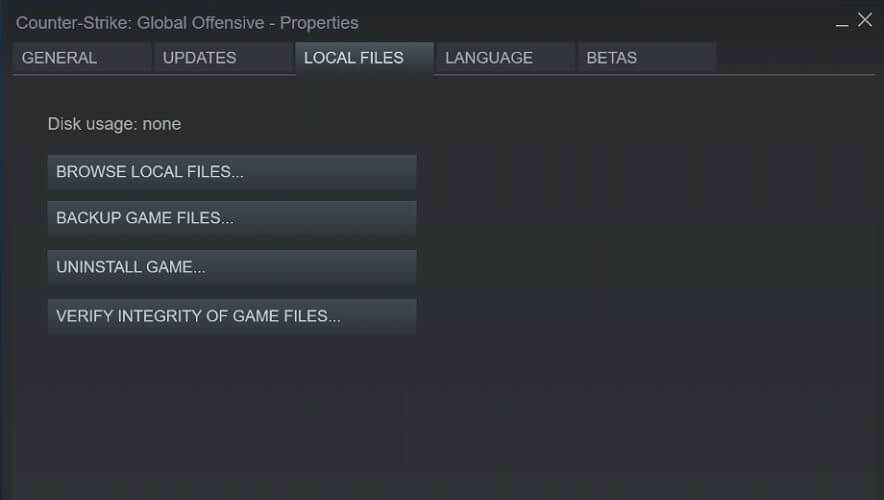
- Indítsa el a Steam klienst. Kattintson a jobb gombbal a Steam alkalmazás ikonjára a tálcán, és válassza a Könyvtár lehetőséget.
- A játékban Könyvtár lapon kattintson a jobb gombbal a játék címére.
- Válassza a lehetőséget Tulajdonságok.
- Nyissa meg a Helyi fájlok fülre.
- Kattintson Ellenőrizze a játékfájlok integritását gomb.
- A Steam ellenőrzi a Steam fájlokat, és megjeleníti a sikerüzenetet.
- Kattintson a gombra Bezárás.
Indítsa újra a Steam-et, és próbálja meg elindítani az Orcs Must Die Unchained programot, és ellenőrizze a fejlesztéseket. Ha a probléma továbbra is fennáll, ismételje meg néhányszor a lépéseket. A Steam fájlok integritásának néhány alkalommal történő ellenőrzése segített néhány felhasználónak a probléma megoldásában.
Fix Steam hiba nem sikerült betölteni a weboldalt [310. hiba]
2. Tiltsa le az Asztali játékszínház használata a Steam szolgáltatásban
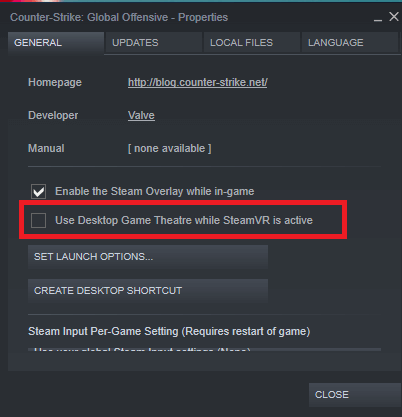
- Indítsa el a Gőz ügyfél.
- Nyissa meg a Játékkönyvtár fülre.
- Kattintson a jobb gombbal a játék címére, és válassza a lehetőséget Tulajdonságok.
- Ban,-ben Tábornok fülre, törölje a jelölést Használja az Asztalszínházat, amíg a SteamVR aktív választási lehetőség.
- Kattintson a Bezárás gombra.
- Indítsa újra az Orkokat Láncolatlanul Meg kell halnia, és ellenőrizze, hogy a futásidejű hiba megoldódott-e.
3. Telepítse újra vagy frissítse a Microsoft Visual C ++ terméket
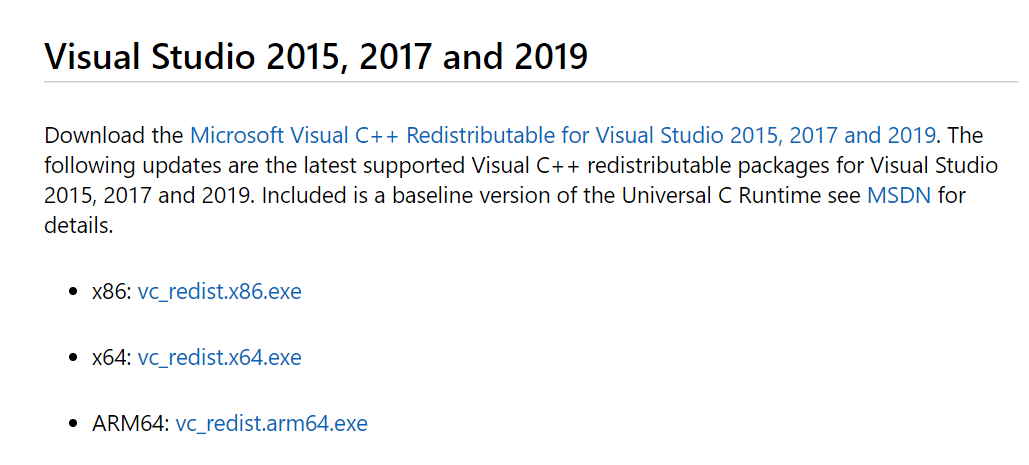
- Menj a Microsoft támogatási oldal a Visual C ++ letöltéséhez.
- Görgessen le a Visual Studio 2015, 2017 és 2019 szakasz.
- Kattints a vc_redist.x86.exe fájl hivatkozás a Visual C ++ legújabb verziójának letöltésére a számítógépre.
- Győződjön meg arról, hogy a megfelelő verziót választotta, amely kompatibilis a Windows kiadással.
- Futtassa a telepítőt, és a telepítés befejezéséhez kövesse a képernyőn megjelenő utasításokat.
- Indítsa újra a számítógépet a játék elindítása előtt.
A telepítés után indítsa el a Steamet, és nyissa meg a játékot a futásidejű hibával, és ellenőrizze az esetleges fejlesztéseket. Ha a probléma továbbra is fennáll, távolítsa el és telepítse újra a Visual C ++ szoftvert.
3.1 Távolítsa el és telepítse újra a Visual C ++ programot
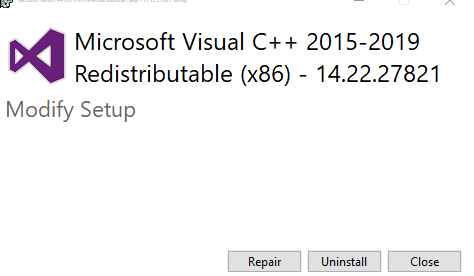
- nyomja meg Windows Key + R a Run megnyitásához.
- típus ellenőrzés és kattintson RENDBEN.
- A Vezérlőpulton lépjen a következőre: Programok> Programok és szolgáltatások.
- A telepített alkalmazások listájából válassza a lehetőséget Visual C ++ 2017 vagy 2015.
- Kattintson Eltávolítás> Igen hogy megerősítse a cselekvést.
- Az eltávolítás után látogasson el a Microsoft Visual C ++ letöltési oldalára, és töltse le a telepítőt.
- Ha letöltötte a telepítőt, akkor nem kell mindent újra letöltenie.
- A telepítés befejezéséhez kövesse a képernyőn megjelenő utasításokat.
Ha a probléma továbbra is fennáll, távolítsa el Visual C ++ 2010 (32 és 64 bites egyaránt) verzió, indítsa újra a számítógépet, és telepítse újra a Visual C ++ 2010 programot, hogy lássa, segít-e ez a probléma megoldásában.
Az Asztali Színház mód lehetővé teszi a felhasználók számára, hogy bármilyen Steam játékot játszhassanak a Vive VR fejhallgatóval. Azonban ez a funkció valószínűleg problémákat okoz a játék elindításával, ami futásidejű hibát eredményez. Tiltsa le a funkciót, és ezzel meg kell oldania a problémát.
Gyakran Ismételt Kérdések
A futásidejű hibák olyan hibaüzenetek, amelyek a program futása közben jelennek meg. Nézd meg ezt futásidejű hibák kijavítására szolgáló programok listája.
A futásidejű hibákat bármi okozhatja, ami programzavarokhoz vezethet, például plug-inek, bővítmények vagy más programok. Apropó, az Orcs Must Die-nak nem az csak futásidejű hibák által érintett játék.
Igen. például egy hardverkomponens hirtelen eltávolítása futási hibákat okozhat az adott hardvert használó szoftvereknél.
